今天我们就来看看使用ppt创建演示文稿的方法,很简单,请看下文详细介绍。
1、右键“点击”电脑桌面空白处,弹出下拉菜单
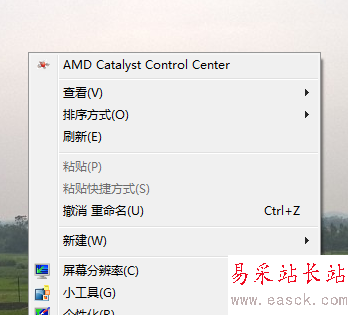
2、选择新建PPT文件,双击新建的PPT文件打开
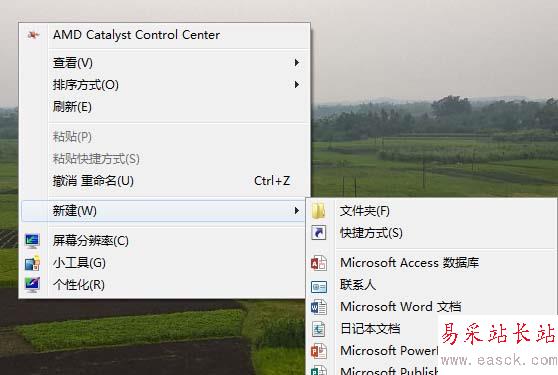


3、进入PPT主界面

4、点击”文件“按钮

5、新建”演示文稿“PPT提供了很多模版,我们可以从模版库里挑选自己喜欢的模版

6、选择一个模版“演示文稿”模版单击"创建"

7、打开演示文稿首页

8、在“演示文稿”首页上添加正标题“热爱生活”

9、在“演示文稿”首页上添加副标题“放松之旅”

10、在工具栏点击“幻灯片”放映,可以看到演示效果。

11、选择“从当前页开始放映”

12、完成后的放映效果。

以上就是ppt2013创建建演示文稿的方法,希望大家喜欢,请继续关注错新站长站 。
相关推荐:
PPT演示文稿怎么对齐多个对象?
ppt怎么制作一篇简单的演示文稿?
ppt2013演示文稿怎么建立批注信息?
新闻热点
疑难解答